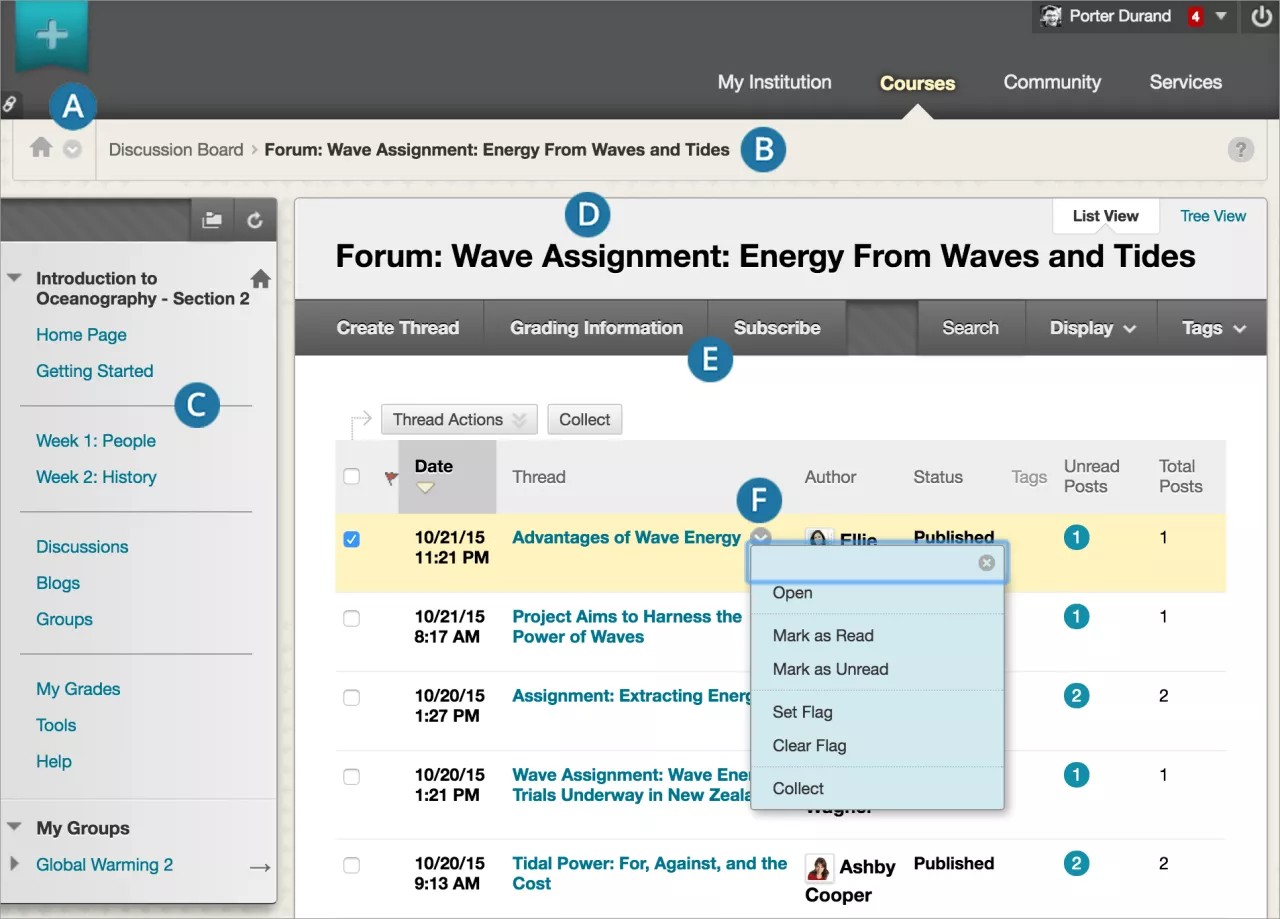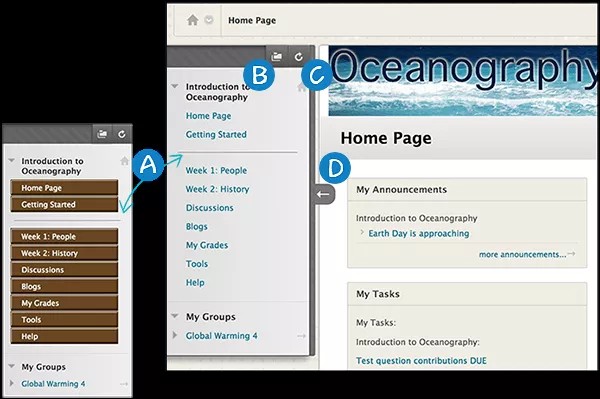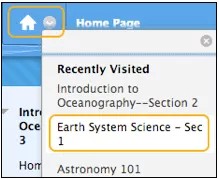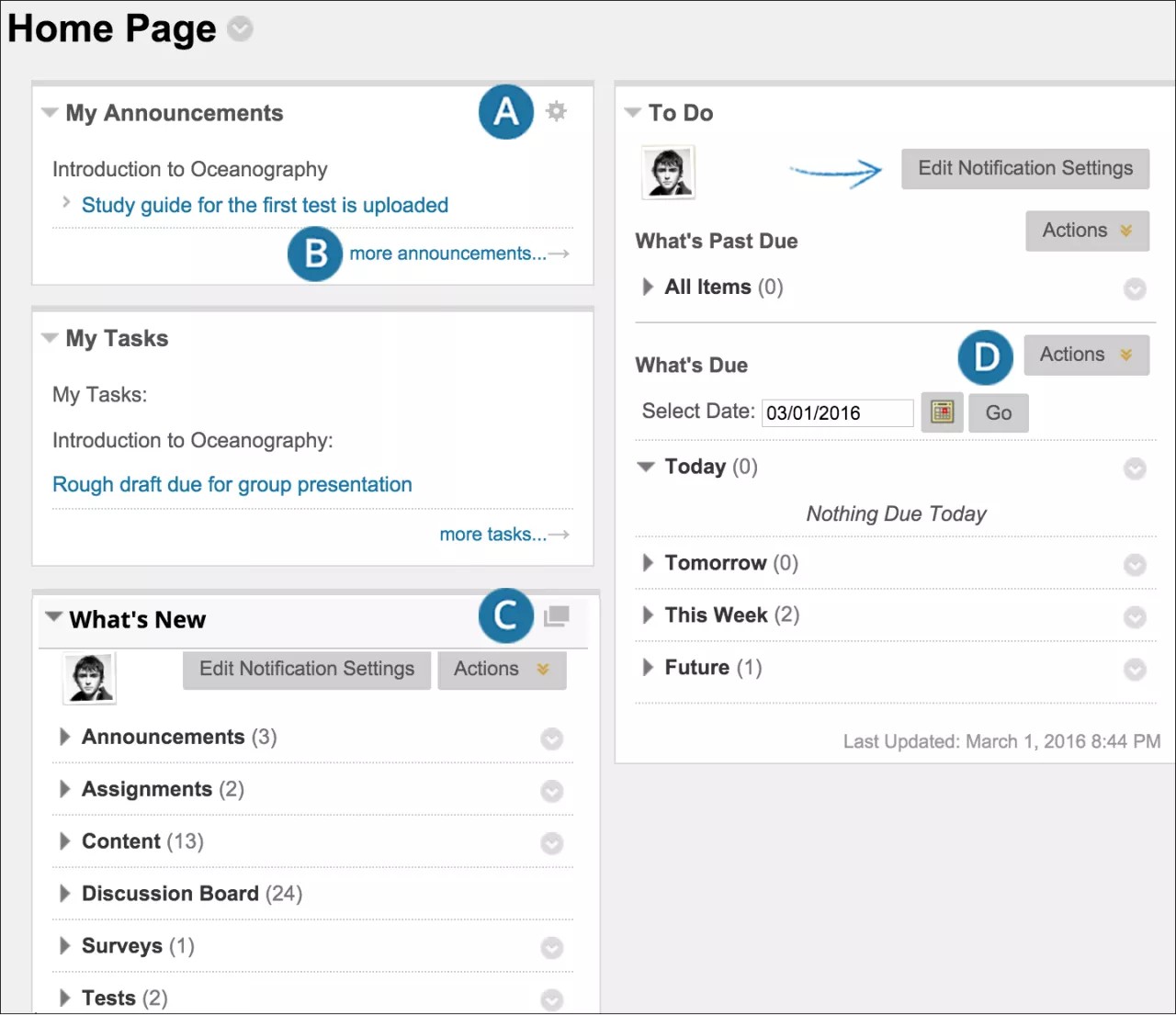Din kursmiljö
Kurser har olika utformning beroende på lärare och institution, men det finns en del gemensamma beståndsdelar. Din institution och lärare kontrollerar vilka verktyg som är tillgängliga.
- Ikon för att navigera mellan kurser: Öppna de andra kurserna du är inskriven i från menyn.
- Synlig sökväg: Härifrån kan du gå till de sidor som du nyligen besökt.
- Kursmeny: Åtkomstpunkten för allt kursinnehåll. Lärarna bestämmer vad som ska finnas i den här menyn.
- Kursinnehållsram: Det större området på skärmen, intill kursmenyn, som visar den innehållsyta, de verktyg, den modulsida eller det material som valts. Lärarna väljer vilken sida som visas här när man ansluter till en kurs.
- Åtgärdsmeny: På raden ovanför kursinnehållsramen finns åtgärder som kan vidtas på sidnivå, som Prenumerera och Sök i diskussioner. Funktionerna på åtgärdsmenyn ändras beroende på var du befinner dig i en kurs.
- Menyer: Vid element som det finns menyer för, till exempel diskussioner, visas en alternativmenysikon. Menyalternativen kan variera beroende på vilken komponent det gäller.
Om du vill veta mer om det verktyg som du för tillfället har öppet klickar du på frågetecknet längst upp till höger på sidan.
Video: Introduction to the Course View for Students
Watch a video about the course view
The following narrated video provides a visual and auditory representation of some of the information included on this page. For a detailed description of what is portrayed in the video, open the video on YouTube, navigate to More actions, and select Open transcript.
Video: Introduction to the Course View provides a brief overview of the course view in Blackboard Learn.
Kursmeny
Kursmenyn är panelen till vänster i gränssnittet som innehåller länkar till alla kursområden på högsta nivån. Lärare kan även tillhandahålla länkar till verktygssidan, enskilda verktyg, webbplatser, kursobjekt och modulsidor. Lärarna kontrollerar innehållet och verktygen som är tillgängliga på kursmenyn.
Lärarna kan anpassa kursmenyns format. De kan ändra färg, lägga till underrubriker och avdelare samt välja knappar eller text för länkarna. Dessa anpassningar skapar variation i hur dina kurser ser ut och hur de är organiserade.
- Lärarna kan använda endast text eller märkta knappar som länkar för att utforma kursmenyn.
- Öppna kursmenyn i ett separat fönster. Den lösgjorda menyn visar alltid kursmaterialet i ett katalogträd. Du kan visa vyn för att se kursnavigeringshierarkin och flytta fönstret vart du vill.
- Uppdatera din vy.
- Expandera eller minimera kursmenyrutan. Håll muspekaren över kanten och klicka på pilen. När du minimerar kursmenyn har du mer utrymme för att se innehållet i kursinnehållsramen.
Navigera mellan kurser
När du har en kurs öppen kan du enkelt gå till alla andra kurser som du är inskriven på.
När du klickar på ikonen för navigering mellan kurser öppnas en meny varifrån du kan välja en annan kurs. Om motsvarande sida som du är på i kursen som du har öppen för tillfället finns i den andra kursen också kommer du till samma sida. Den kurs du besökt senast visas först.
Om du till exempel är på anslagssidan i en kurs och går till en annan kurs från menyn kommer du till anslagssidan i den kursen.
Video: Course to Course Navigation
Watch a video about course-to-course navigation
The following narrated video provides a visual and auditory representation of some of the information included on this page. For a detailed description of what is portrayed in the video, open the video on YouTube, navigate to More actions, and select Open transcript.
Video: Course-to-course navigation explains how to quickly jump from one course to another.
Kursens hemsida
Som standard har din kurs en Hemsida på kursmenyn.
Denna Hemsida är en kursmodulsida. Här finns information indelad i rutor som kallas moduler, till exempel Mina anslag, Mina aktiviteter och Nyheter. Systemet genererar informationen i respektive modul. Lärare kan ändra namnet på den här sidan och skapa andra kursmodulsidor. Det är även läraren som bestämmer vilka moduler som ska visas.
Kursmodulssidor innehåller information om nytt innehåll och förfallodagar för kursen.
- Markera ikonen Hantera inställningar för att ändra hur innehållet visas. Till exempel kan du välja hur många dagar ett anslag ska visas i en modul. Alla moduler har inte inställningar som du kan ändra.
- Markera länken i en modul för att se mer.
- Markera ikonen Öppna i ett nytt fönster för att flytta modulen till en annan plats på din skärm. Du kan använda informationen som referens medan du navigerar i din kurs. Om ikonen inte visas är alternativet inte tillgängligt för den modulen.
- En del moduler har en meny som heter Åtgärder med alternativ för att visa, dölja eller avvisa aviseringar i den modulen. I vissa moduler kan du redigera dina aviseringsinställningar.
Modulerna Nyheter och Att göra
Modulen Nyheter rapporterar om tillägg till och ändringar i kursinnehåll. Modulerna visar antalet nya objekt för varje innehållstyp och tillhandahåller länkar till dem i dina kurser. Modulen visar objekt från de senaste sju dagarna.
Innehållstyperna rapporteras i modulen:
- Tester och enkäter
- Uppgifter
- bloggar
- Innehåll
- Diskussionsposter
- Kursmeddelanden
Modulen Nyheter rapporterar information som är tillgänglig för hela kursen. Information om innehåll som blir tillgängligt för dig först efter att du uppfyllt vissa kriterier visas inte i den här modulen.
Modulen Nyheter rapporterar ändringar en gång per dag. Du kan se vad som ändrats när du loggar in för första gången den dagen. Ändringar som gjorts efter att du loggat in visas inte i modulen förrän nästa dag, om du inte klickar på Uppdatera på menyn Åtgärder.
Uppdateringar för en kurs visas bara om innehållet i den är tillgängligt för dig och om du går på den kursen.
Modulen Att göra
Modulen Att göra tillhandahåller en kronologisk lista över kommande förfallodagar. Modulen är indelad i Förfallet och Måste lämnas in. Använd den här informationen som startpunkt för ditt kursarbete varje dag.
I Förfallet visas alla tester, uppgifter eller enkäter där förfallodatumet passerat utan att du skickat in dem. I Måste lämnas in visas information om alla test, uppgifter eller enkäter som har ett förfallodatum.
Modulen Att göra är inte samma sak som aktivitetsverktyget.
Du kanske ser modulerna Varningar och Kräver uppmärksamhet. De här modulerna är endast till för lärare och innehåller ingen information för deltagare.